မာတိကာ
Excel တွင်၊ ကျွန်ုပ်တို့သည် ညီမျှခြင်း၏အရင်းခံဖြစ်သည့် x အတွက် ညီမျှခြင်းများကို ဖြေရှင်းရန် လိုအပ်ပါသည်။ ညီမျှခြင်းတစ်ခု၏ အရင်းမြစ်ကို ရှာဖွေခြင်းသည် linear equation အတွက် အလွန်ရိုးရှင်းပါသည်။ သို့သော် လေးထောင့်ညီမျှခြင်း၏ အရင်းမြစ်များ၊ ကုဗညီမျှခြင်း၊ သို့မဟုတ် x ဒီဂရီပိုမြင့်သော ညီမျှခြင်းများကို ရှာဖွေရာတွင် ပို၍ခက်ခဲလာပြီး အချို့ကိစ္စများတွင် မဖြစ်နိုင်သလောက်ပင်။ သို့သော်၊ ဤပြဿနာများအားလုံးမှသင့်အားကယ်တင်ရန် Excel သည်ဤနေရာတွင်ရှိသည်။ Excel သည် ကျွန်ုပ်တို့အတွက် x အတွက် ညီမျှခြင်းများကို ဖြေရှင်းရန် အလွန်ရိုးရှင်းပါသည်။ ဤဆောင်းပါးတွင်၊ x အတွက် ဖြေရှင်းရန် Excel အတွက် ရိုးရှင်းသော်လည်း ထိရောက်သော နည်းလမ်း ၂ ခုကို လေ့လာပါမည်။
Practice Workbook ကိုဒေါင်းလုဒ်လုပ်ပါ
x အတွက် ဖြေရှင်းနည်း။ xlsx
2 Excel တွင် x အတွက် ဖြေရှင်းရန် ရိုးရှင်းသောနည်းလမ်းများ
အောက်ပါဒေတာအတွဲတွင် 4 ညီမျှခြင်းများ ပါရှိပြီး တစ်ခုစီသည် x ၏ပါဝါကို ဆက်တိုက်တိုးစေသည်။ ကျွန်ုပ်တို့၏ ရည်မှန်းချက်မှာ ဤညီမျှခြင်းများတွင် x တန်ဖိုးကို ရှာဖွေရန်ဖြစ်သည်။
ဤဆောင်းပါးအတွက် Microsoft Excel 365 ဗားရှင်းကို အသုံးပြုထားကြောင်း မဆိုလိုပါ၊ သင်မည်သည့်အရာကိုမဆို အသုံးပြုနိုင်ပါသည်။ သင့်အဆင်ပြေမှုအရ အခြားဗားရှင်း။

1. Excel တွင် x အတွက် ဖြေရှင်းရန် Goal Seek Feature ကိုအသုံးပြုခြင်း
Goal Seek ကိုအသုံးပြုခြင်း What-If Analysis ၏ tool တစ်ခုဖြစ်သည့် feature သည် Excel တွင် x အတွက် ဖြေရှင်းရန် အလွယ်ကူဆုံးနည်းလမ်းတစ်ခုဖြစ်သည်။ ဆဲလ်တစ်ခု၏တန်ဖိုးကို ပြောင်းလဲခြင်းဖြင့် ၎င်းသည် သတ်မှတ်ထားသော ဆဲလ်တစ်ခု၏တန်ဖိုးကို ရှာဖွေသည်။ ဤကိစ္စတွင်၊ Goal Seek အင်္ဂါရပ်သည် x ၏တန်ဖိုး၊ တန်ဖိုး၏တန်ဖိုးကို ရှာဖွေရန်ကြိုးစားလိမ့်မည်။ညီမျှခြင်း 0 ဖြစ်လာသည်။ ဒါကိုလုပ်ဖို့ အောက်မှာဖော်ပြထားတဲ့ အဆင့်တွေကို လိုက်လုပ်ကြည့်ရအောင်။
♦ အဆင့် 01- F(x) Value ကိုရှာရန် ညီမျှခြင်းပုံစံ
- ပထမဦးစွာ အောက်ပါတို့ကို ထည့်ပါ ဆဲလ် C5 ရှိ ဖော်မြူလာ။
=(20*D5)-307 ဤတွင်၊ ဆဲလ် D5 ဆဲလ်ကို ရည်ညွှန်းသည် X တန်ဖိုး ကော်လံ။
- ထို့နောက်၊ ENTER ကိုနှိပ်ပါ။

မှတ်ချက်- ဤတွင်၊ ကျွန်ုပ်တို့သည် ကျွန်ုပ်တို့၏ ကနဦး x တန်ဖိုးအဖြစ် ကော်လံ D ရှိဆဲလ်များကို အသုံးပြုပါမည်။ အစတွင်၊ ထိုဆဲလ်များတွင် တန်ဖိုးများမရှိသည့်အတွက်၊ ကနဦး x တန်ဖိုးများသည် 0 ကိစ္စရပ်အားလုံးအတွက် ဖြစ်လိမ့်မည်။
ရလဒ်အနေဖြင့် သင်သည်၊ အောက်ပါပုံတွင် အမှတ်အသားပြုထားသည့်အတိုင်း ဆဲလ် C5 ရှိ အောက်ပါအထွက်ကို ကြည့်ပါ။

- ယခု၊ ဆဲလ် တွင် အောက်ပါဖော်မြူလာကို ထည့်ပါ။ C6 ဒုတိယညီမျှခြင်းအတွက် F(x) တန်ဖိုး ကိုရှာရန်။
=(D6^2)-(7*D6)+2 ဤတွင် ဆဲလ် D6 သည် X Value ကော်လံ၏ဆဲလ်ကို ကိုယ်စားပြုသည်။
- နောက်တစ်ခု၊ ENTER ကိုနှိပ်ပါ။

ထို့ကြောင့် သင်သည် F(x) တန်ဖိုး ဒုတိယညီမျှခြင်းအတွက် ရရှိပါမည်။
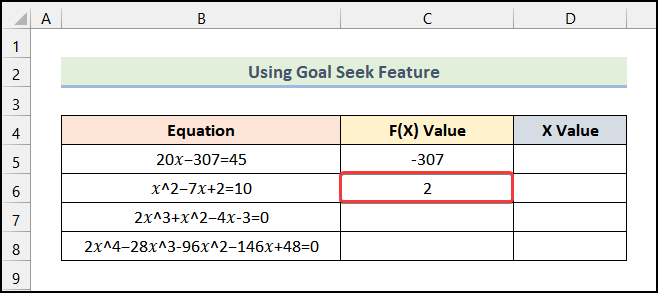
- တူညီသောလုပ်ငန်းစဉ်ကို လိုက်နာခြင်းဖြင့်၊ သင်သည် F(x) တန်ဖိုးများ ကျန်ညီမျှခြင်းများအတွက် သင်တွေ့နိုင်ပါသည်။

♦ အဆင့် 02- Goal Seek Feature ကိုရွေးချယ်ပါ
- ပထမဦးစွာ၊ Data tab သို့သွားပါ Ribbon ။
- အောက်ပါအတိုင်း အဲဒါ၊ ဘာလဲဆိုတာ ခွဲခြမ်းစိတ်ဖြာမှု ရွေးစရာကို ရွေးပါ။
- အခု၊ Goal Seek ရွေးစရာကို ရွေးပါ။drop-down။

ထို့နောက်၊ Goal Seek dialogue box သည် အောက်ပါပုံတွင်ပြထားသည့်အတိုင်း ပွင့်လာပါမည်။

- ယခု၊ ဆဲလ်သတ်မှတ်ရန် ၏အကွက်ပေါ်တွင် နှိပ်ပြီး အောက်ဖော်ပြပါပုံတွင် အမှတ်အသားပြုထားသည့်အတိုင်း ဆဲလ် C5 ကို ရွေးပါ။
- ထို့နောက်၊ 0 ရိုက်ထည့်ပါ တန်ဖိုး အကွက်

- ထို့နောက်တွင်၊ ၎င်းကိုနှိပ်ပါ။ ဆဲလ် အကွက်ကို ပြောင်းခြင်းဖြင့် ဆဲလ် D5 ကို ရွေးပါ။
- ထို့နောက် OK ကို နှိပ်ပါ။

ထို့နောက်၊ ပန်းတိုင်ရှာဖွေမှုအခြေအနေ ဒိုင်ယာလော့အကွက်ကိုမြင်ရပြီး ၎င်းသည် အဖြေတစ်ခုတွေ့ရှိကြောင်း အတည်ပြုပါမည်။
- နောက်ဆုံးတွင်၊ OK<ကိုနှိပ်ပါ။ 2>.

ရလဒ်အနေဖြင့်၊ အောက်ပါပုံတွင်ပြထားသည့်အတိုင်း ပထမညီမျှခြင်းအတွက် x Value ကို ရရှိပါမည်။

- ယခု၊ တူညီသောလုပ်ငန်းစဉ်ကို လိုက်နာခြင်းဖြင့်၊ အခြားညီမျှခြင်းများအတွက် ကျန် x တန်ဖိုးများ ကို ရရှိပါမည်။

နောက်ထပ်ဖတ်ရန်- Excel တွင် Y ကိုပေးသောအခါ X အတွက် ညီမျှခြင်းတစ်ခုကို ဖြေရှင်းနည်း
2. Solver Add-in ကို အသုံးပြု၍ ဖြေရှင်းရန်၊ x Excel တွင်
Excel ၏ Solver Add-in option ကိုအသုံးပြုခြင်းသည် x အတွက် ညီမျှခြင်းတစ်ခုကို ဖြေရှင်းရန် အခြားထိရောက်သောနည်းလမ်းဖြစ်သည်။ မူရင်းအားဖြင့်၊ Solver Add-in အင်္ဂါရပ်ကို ဖွင့်မထားပါ။ Excel တွင် x အတွက် ညီမျှခြင်းတစ်ခုကို ဖြေရှင်းရန် အဆင့်များကို သုံးကြပါစို့။
♦ အဆင့် 01- Solver Add-in ကိုဖွင့်ပါ
- ပထမဦးစွာ၊ ကီးဘုတ်ဖြတ်လမ်းကို အသုံးပြုပါ။ ALT + F + T Excel Options dialogue box ကိုဖွင့်ရန်သင့်အလုပ်စာရွက်မှ။
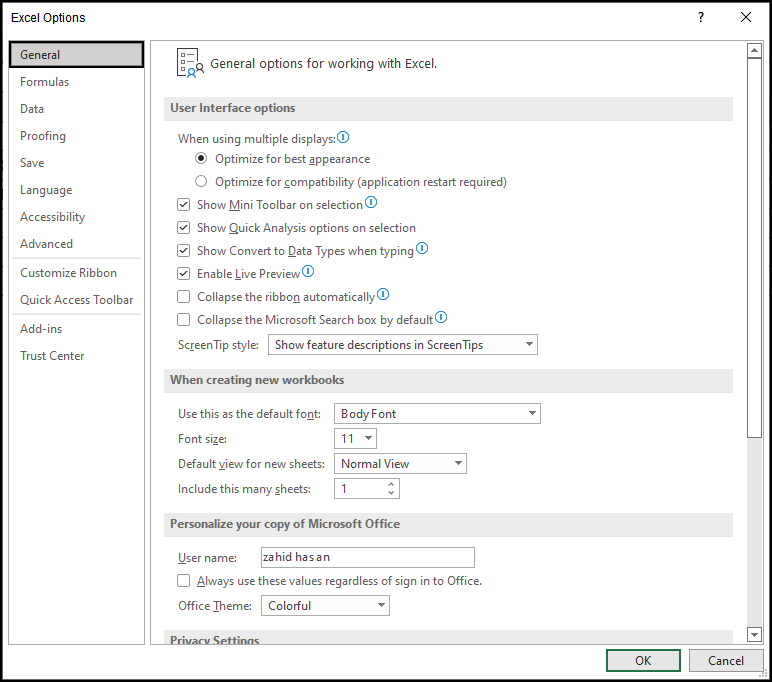
- ထို့နောက်၊ Excel ရွေးချယ်မှုများ တက်ဘ်သို့သွားပါ။> ဒိုင်ယာလော့ဂ်ဘောက်စ်။
- ထို့နောက်၊ အောက်ပါပုံတွင် အမှတ်အသားပြုထားသည့်အတိုင်း Go ရွေးစရာကို နှိပ်ပါ။

- နောက်တစ်ခု၊ Solver Add-in option ကို အမှန်ခြစ်ပေးပါ။
- ပြီးနောက်၊ OK ကိုနှိပ်ပါ။

- ထို့နောက်၊ ဒေတာ တက်ဘ်သို့ သွား၍ ဖြေရှင်းချက် ရွေးချယ်မှုကို ခွဲခြမ်းစိတ်ဖြာခြင်း အုပ်စုသို့ ပေါင်းထည့်ထားကြောင်း သင်တွေ့ရပါမည်။

♦ အဆင့် 02- F(x) တန်ဖိုးကိုရှာရန် ညီမျှခြင်းဖော်မြူလာ
- လုပ်ထုံးလုပ်နည်း ကိုသုံးပါ ပထမနည်းလမ်း၏ အဆင့် 01 တွင်ဖော်ပြထားသော ညီမျှခြင်းများအတွက် F(x) တန်ဖိုးများ ကို ရယူရန်။

♦ အဆင့် 03- Solver Add-in Option ကိုအသုံးပြုခြင်း
- ပထမဦးစွာ၊ Data tab ကို Ribbon မှသွားပါ။
- နောက်တစ်ခု၊ Analyze ရွေးချယ်မှုကို ရွေးပါ။
- ထို့နောက်၊ drop-down မှ Solver ရွေးချယ်မှုကို ရွေးပါ။
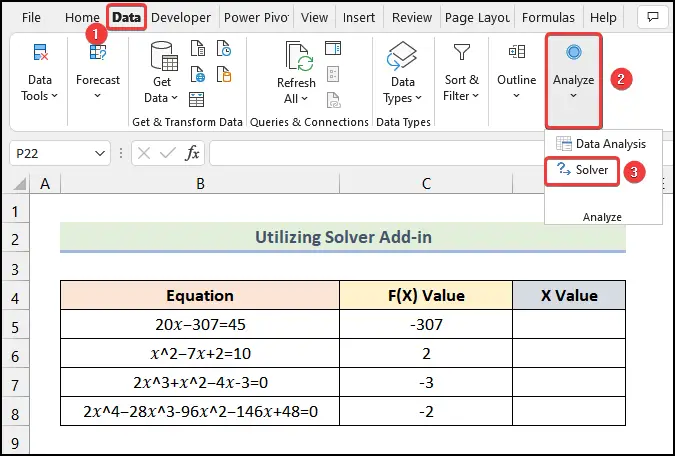
ရလဒ်အနေဖြင့်၊ Solver Parameters dialogue box သည် သင့်တွင်ပွင့်လာပါမည်။ အောက်ပါပုံတွင်ပြထားသည့်အတိုင်း အလုပ်စာရွက်။

- ထို့နောက်၊ အောက်ပါပုံတွင်ကဲ့သို့ အမှတ်အသားပြုထားသည့် ရွေးစရာကို နှိပ်ပါ။

- ထို့နောက်၊ ဆဲလ် C5 ကော်လံအောက် F(x) တန်ဖိုး ကို ရွေးပါ။

- ယခု၊ Solver Parameters dialogue box တွင်၊ ရွေးချယ်မှု၏ တန်ဖိုး ကို ရွေးပြီး အမှတ်အသားပြုထားသည့် အကွက်ထဲတွင် 0 ကို ရိုက်ထည့်ပါ။
- ထို့နောက်၊ ၎င်းကိုနှိပ်ပါ။အောက်ပါပုံတွင် အမှတ်အသားပြုထားသည့် ရွေးချယ်စရာ။

- ထို့နောက်၊ ဆဲလ် D7 ကို ရွေးပြီး အောက်ပါပုံ၏ အမှတ်အသားပြုထားသော ဧရိယာကို နှိပ်ပါ။ .

- ထို့နောက်၊ ဖြေရှင်းရန် ကိုနှိပ်ပါ။

ထို့ကြောင့်၊ Excel သည် ဖြေရှင်းသူမှ အဖြေတစ်ခုကို တွေ့ရှိကြောင်း အတည်ပြုပေးပါမည်။
- နောက်ဆုံးတွင်၊ ဖြေရှင်းချက်ရလဒ်များ ဒိုင်ယာလော့အကွက်မှ OK ကို နှိပ်ပါ။

ရလဒ်အနေဖြင့် ပထမညီမျှခြင်းအတွက် x တန်ဖိုး ကို သင်တွေ့လိမ့်မည်။

မှတ်ချက်- ဤတွင်၊ ဆဲလ်ရှိ F(x) တန်ဖိုး သည် C5 တန်ဖိုးသည် <1 နှင့် နီးစပ်သည်ဟု ကိုယ်စားပြုသည်>0 ။
- နောက်တစ်ခု၊ တူညီသောအဆင့်များကိုအသုံးပြုခြင်းဖြင့်၊ ကျန်ညီမျှခြင်းများအတွက် x တန်ဖိုးများ ကို သင်ရနိုင်သည်။
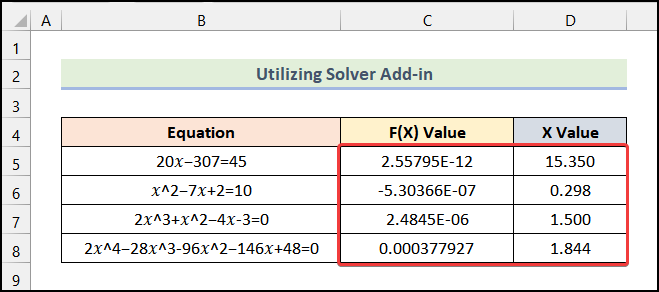
နောက်ထပ်ဖတ်ရန်- Excel တွင် အမည်မသိ 2 ခုဖြင့် ညီမျှခြင်း 2 ခုကို ဖြေရှင်းနည်း (ဥပမာ 2 ခု)
လေ့ကျင့်မှုအပိုင်း
Excel Workbook တွင်၊ ကျွန်ုပ်တို့သည် အလုပ်စာရွက်၏ညာဘက်ခြမ်းရှိ အလေ့အကျင့်အပိုင်း ကို ပေးထားပါသည်။ ကျေးဇူးပြု၍ သင်ကိုယ်တိုင် လေ့ကျင့်ပါ။

နိဂုံး
ဒါက ဒီနေ့ စက်ရှင်အကြောင်းပါ။ ဤဆောင်းပါးသည် သင့်အား Excel တွင် x အတွက် ဖြေရှင်းရန် ကို လမ်းညွှန်ပေးနိုင်ကြောင်း ကျွန်ုပ် အခိုင်အမာ ယုံကြည်ပါသည်။ ဆောင်းပါး၏အရည်အသွေးကို မြှင့်တင်ရန်အတွက် သင့်တွင် မေးခွန်းများ သို့မဟုတ် အကြံပြုချက်များရှိပါက မှတ်ချက်ချန်ထားခဲ့ပါ။ Excel အကြောင်းပိုမိုလေ့လာရန်၊ ကျွန်ုပ်တို့၏ဝဘ်ဆိုဒ်၊ ExcelWIKI သို့ ဝင်ရောက်ကြည့်ရှုနိုင်ပါသည်။ ပျော်ရွှင်စွာ သင်ယူပါ။

